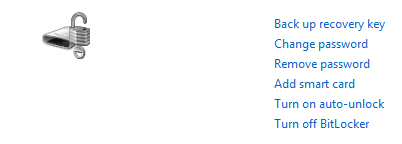So schützen Sie Wechseldatenträger mit einem Kennwort in Windows 7 / 8 / 8.1
Wie Sie wissen, wurde die BitLocker To Go-Funktion erstmals in Windows 7 eingeführt, um die mobilen Speichergeräte der Benutzer wie ein USB-Laufwerk oder ein mobiles Festplattenlaufwerk zu schützen. Heutzutage ist es ziemlich ausgereift geworden. Hier werde ich Ihnen zeigen, wie Sie Ihre Wechseldatenträger in Windows 7 / 8 / 8.1
Mit einem Kennwort schützen. Ich plane, eine detaillierte Anleitung über die Möglichkeiten für Windows 7/8 zu haben, da der Weg für Windows 8.1 fast der gleiche ist wie Windows 8.
★ Situation 1: Windows 7 ★ Situation 2: Windows 8 ★ Situation 3: Windows 8.1
Situation 1 von 3: Windows 7
So geht’s:
1. Klicken Sie in der Taskleiste auf die Schaltfläche Start und dann auf Systemsteuerung.
2. Klicken Sie auf System & Sicherheit und dann auf Bitlocker-Laufwerkverschlüsselung.
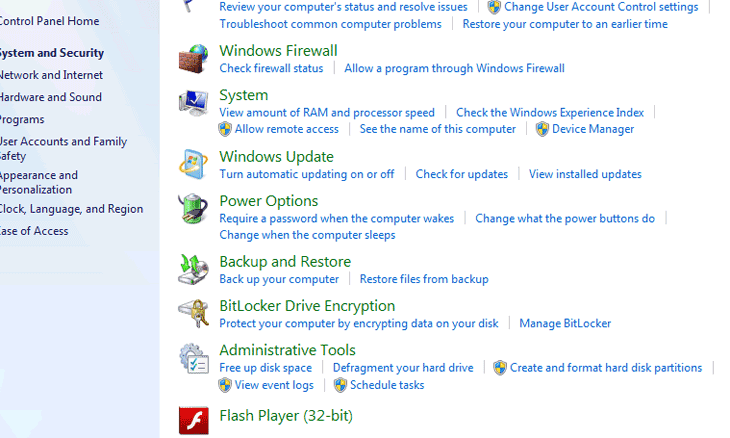
3. Klicken Sie rechts neben Ihrem Laufwerk auf den Link Bitlocker aktivieren.
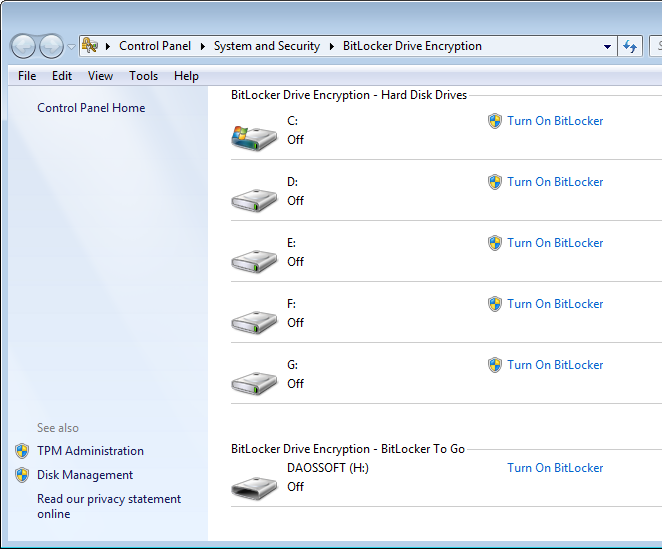
4. Wählen Sie ein Kennwort oder eine Smartcard-PIN oder beide aus, um den Schutz des Laufwerks aufzuheben.
5. Wählen Sie, wo Sie Ihren Wiederherstellungsschlüssel speichern möchten. Sie können es in einer Datei speichern oder ausdrucken.
Warnung: Wenn Sie den Wiederherstellungsschlüssel verlieren, verlieren Sie wahrscheinlich für immer den Zugriff auf Ihre Daten. Stellen Sie daher sicher, dass Sie den Wiederherstellungsschlüssel sicher aufbewahren.
6. Klicken Sie auf Verschlüsselung starten.
7: Endgültige Wirkung.
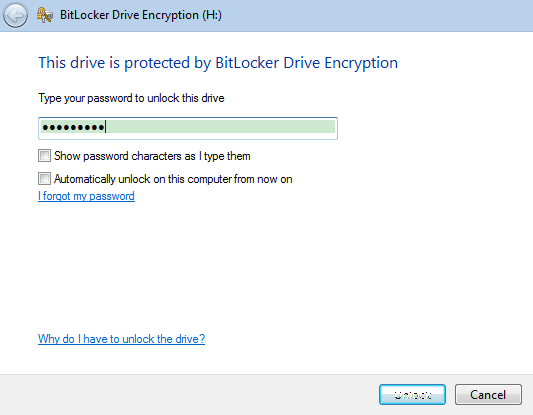
Hinweis: Wenn Sie den Schutz rückgängig machen möchten, klicken Sie einfach auf Bitlocker deaktivieren.
Situation 2 von 3: Windows 8
Legen Sie zunächst ein mobiles Speichergerät ein oder schließen Sie es an. Es wird entweder ein USB-Flash-Laufwerk oder ein mobiles Festplattenlaufwerk unterstützt.
So geht’s:
1. Drücken Sie die Windows-Logo-Taste + W, um auf die Einstellungssuche zuzugreifen. Geben Sie dann „bitlocker“ in das Suchfeld ein.
2. Klicken Sie auf Bitlocker-Laufwerkverschlüsselung.
3. Klicken Sie auf Ihr Laufwerk und aktivieren Sie dann Bitlocker.
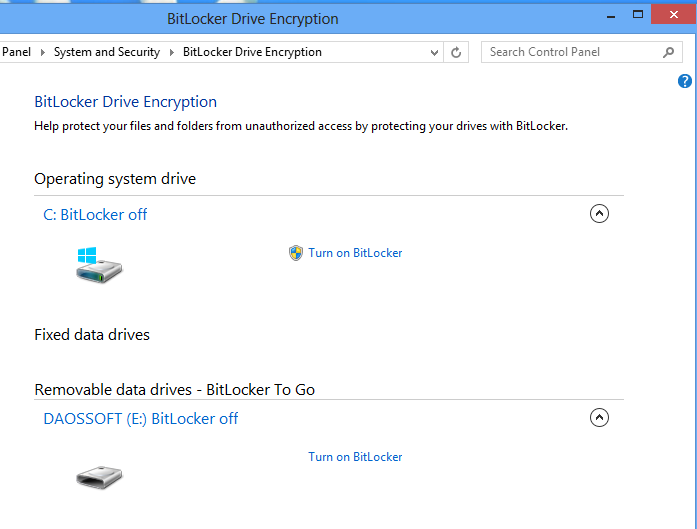
4. Wählen Sie im neuen Popup-Fenster die Art und Weise aus, in der Sie das Laufwerk entsperren möchten. Sie können ein Passwort oder eine Smartcard auswählen. (Nehmen Sie ein Passwort als Beispiel.)
5. Aktivieren Sie das Kontrollkästchen „Kennwort zum Entsperren des Laufwerks verwenden“, geben Sie das Kennwort ein und überprüfen Sie es. (Siehe Abbildung unten.)
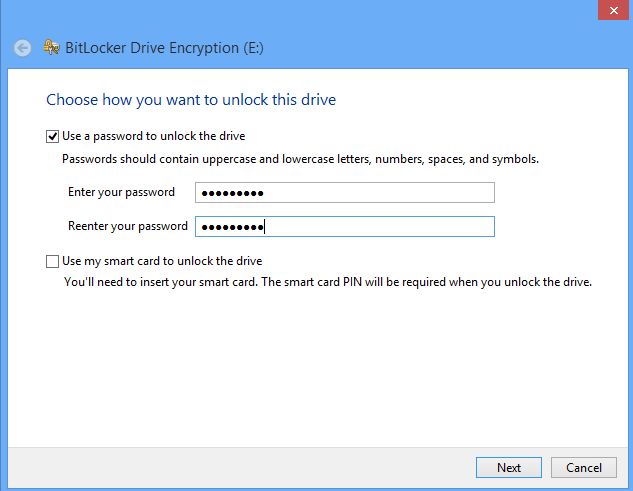
6. aufWeiter.
7. Wählen Sie eine Option zum Sichern des Kennwortwiederherstellungsschlüssels aus, die Ihnen sehr helfen kann, wenn Sie das Entsperrkennwort vergessen haben. Sie können es in Ihrem Microsoft-Konto, in einer Datei oder direkt ausdrucken. (Siehe Abbildung unten.)
- Mein Passwort für das Microsoft-Konto fehlt, was kann ich tun? Siehe Zurücksetzen des Kennworts Ihres Microsoft-Kontos unter Windows 8 / 8.1 selbst
Hinweis: Unabhängig davon, wie Sie den Rettungsschlüssel sichern, sollten Sie sicherstellen, dass er sicher und verfügbar ist.
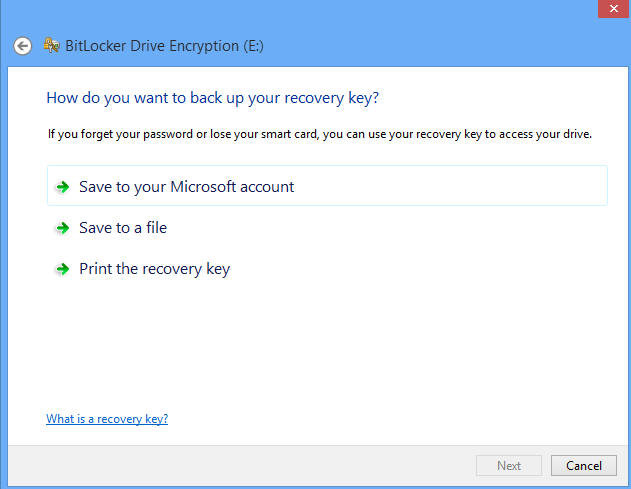
8. Geben Sie an, wie viel Ihres Laufwerks verschlüsselt werden soll. Sie können wählen, ob Sie das gesamte Laufwerk oder nur den verwendeten Speicherplatz verschlüsseln möchten. Ersteres wird mehr Zeit in Anspruch nehmen, ist aber effektiver und sicherer. (Siehe Abbildung unten.)
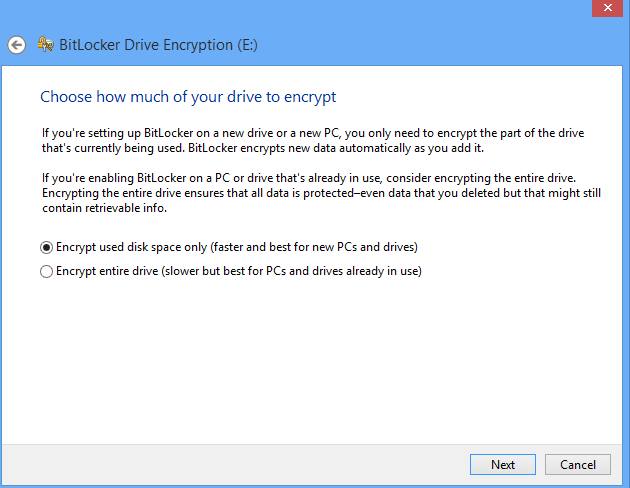
9. Klicken Sie auf Verschlüsselung starten.Siehe Abbildung unten.)
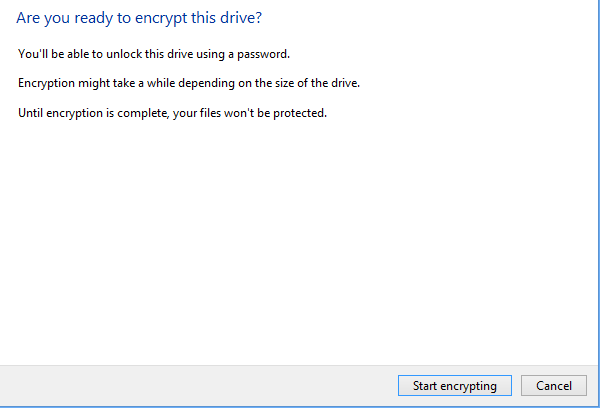
10. Wenn Sie den Kennwortschutz abbrechen möchten, klicken Sie einfach auf Bitlocker deaktivieren.